Wix Stores: Bestellingen uitvoeren met de ShipBob-verwerkingsdienst
4 min
In dit artikel
- Stap 1 | Voeg de ShipBob-app toe
- Stap 2 | Winkelproducten synchroniseren met ShipBob
- Stap 3 | Voltooi het instellen van je account
- Stap 4 | Stel in hoe vaak je wilt synchroniseren met ShipBob
- Stap 5 | Stuur inventaris naar ShipBob
- Stap 6 | Synchroniseer webshopbestellingen met ShipBob
- Stap 7 | Stel een datum in voor ShipBob om te beginnen met het uitvoeren van bestellingen
ShipBob is een verwerkingsdienst die je producten opslaat in hun magazijnen en dan producten inpakt en verzendt naar je klanten wanneer er een bestelling binnenkomt.
Na de configuratie wordt het verwerkingsproces automatisch uitgevoerd:
- Bestellingen worden doorgestuurd van Wix naar ShipBob
- ShipBob voert de bestelling uit en maakt een trackingnummer aan
- Het trackingnummer wordt aan de bestelling toegevoegd
- Klanten ontvangen automatisch een verzendbevestiging vanuit je webshop
Stap 1 | Voeg de ShipBob-app toe
Ga om te beginnen naar de Wix Appmarkt en voeg de ShipBob-app toe.
Wix Editor
Studio Editor
Dashboard
- Ga naar je editor.
- Klik links in de Editor op Apps toevoegen
 .
. - Zoek in de zoekbalk naar de ShipBob-app.
- Klik op Toevoegen.
Stap 2 | Winkelproducten synchroniseren met ShipBob
Nadat je de ShipBob-app hebt toegevoegd, synchroniseer je je producten vanuit het Wix-dashboard. Je hebt in dit stadium de mogelijkheid om producten, bestellingen en trackinginformatie te synchroniseren, maar we raden je aan te beginnen met het synchroniseren van je producten.
Voordat je begint:
Als je productopties hebt gemaakt, zorg er dan voor dat je de Prijs en voorraad voor varianten beheren-schakelaar inschakelt en de voorraadhoeveelheden voor varianten bijhoudt, zodat ShipBob bestellingen met varianten nauwkeurig kan uitvoeren. Houd er rekening mee dat ShipBob een unieke identificatie aan elke variant toewijst.
Om producten met ShipBob te synchroniseren:
- Als je het Wix-dashboardtabblad hebt gesloten, open het dan opnieuw:
- Ga naar Apps beheren op het dashboard van je website.
- Klik naast de ShipBob-app op Naar dashboard.
- Schakel het Synchroniseer nieuwe producten-selectievakje in en klik op Opslaan.
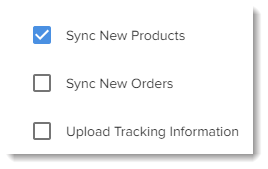
Stap 3 | Voltooi het instellen van je account
Wanneer je klaar bent, voltooi je het configuratieproces in je ShipBob-account. Dit omvat het verwijderen van de demogegevens (te vinden in het ShipBob-dashboard), het koppelen van een creditcard en het toevoegen van enkele gegevens aan je producten. Lees meer over het voltooien van een accountconfiguratie.
Stap 4 | Stel in hoe vaak je wilt synchroniseren met ShipBob
Nadat de initiële koppeling met ShipBob tot stand is gebracht, moet je regelmatig synchroniseren, zodat ShipBob op de hoogte wordt gehouden van de wijzigingen wanneer je nieuwe producten toevoegt of nieuwe bestellingen krijgt. Je kunt instellen hoe vaak je wilt synchroniseren. Als je om de een of andere reden even wilt stoppen met synchroniseren, kun je de Pauzeren-optie selecteren. Je kunt ook op elk moment handmatig synchroniseren.
Tip:
Wanneer ShipBob bestellingen ontvangt met producten die niet zijn gesynchroniseerd met hun dashboard, wordt automatisch een nieuw product gemaakt.
Om de synchronisatiefrequentie in te stellen:
- Ga naar Apps beheren op het dashboard van je website.
- Klik naast de ShipBob-app op Naar dashboard.

- Klik op Planning synchroniseren.
- Selecteer een synchronisatiefrequentie in het drop-down menu.
- Klik op Opslaan.
Tip:
Om handmatig te synchroniseren, ga je naar Apps beheren en klik je naast de ShipBob-app op Naar dashboard. Klik dan rechtsboven op Nu synchroniseren.
Stap 5 | Stuur inventaris naar ShipBob
Vervolgens moeten je winkelproducten naar een ShipBob-magazijn worden verzonden. Begin met het selecteren van met welk ShipBob-magazijn je wilt werken - idealiter het magazijn dat zich het dichtst bij je klanten bevindt.
Om te lezen hoe je je goederen naar ShipBob kunt verzenden, bekijk dan deze bronnen:
Let op:
Voordat ShipBob kan beginnen met het uitvoeren van bestellingen, moeten je producten fysiek in een van hun magazijnen aankomen. Wanneer je weet hoe en wanneer je producten zullen aankomen, kun je je bestellingen synchroniseren met ShipBob en een datum instellen waarop ze beginnen met het verwerken van bestellingen.
Stap 6 | Synchroniseer webshopbestellingen met ShipBob
Nadat je je producten naar ShipBob hebt verzonden (of in ieder geval hebt gepland hoe je dit gaat doen), zou je een idee moeten hebben van wanneer ze je bestellingen kunnen gaan verwerken.
Om ervoor te zorgen dat ShipBob je bestellingen kan verwerken, moeten ze je webshopbestellingen ontvangen. ShipBob biedt de mogelijkheid om bestellingen automatisch te synchroniseren zodra ze binnenkomen, of ze handmatig te versturen. Lees hoe je webshopbestellingen synchroniseert met ShipBob.
Tip:
Vergeet niet een startdatum in te stellen wanneer ShipBob begint met het verwerken van bestellingen (stap 7 hieronder).
Stap 7 | Stel een datum in voor ShipBob om te beginnen met het uitvoeren van bestellingen
Om ervoor te zorgen dat bestellingen niet twee keer worden uitgevoerd (één keer door jou en één keer door ShipBob), stel je de datum in waarop ShipBob begint met het verwerken van relevante webshopbestellingen.
Om in te stellen wanneer bestellingen worden verwerkt:
- Ga naar Apps beheren op het dashboard van je website.
- Klik naast de ShipBob-app op Naar dashboard.
- Klik op Verbindingsinstellingen.
- Klik op het Datum-pictogram
 .
.
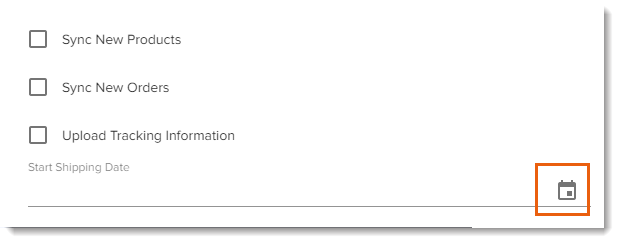
- Selecteer een datum.
- Klik op OK.
- Klik op Opslaan

